台式电脑熄灭屏幕时间设置 电脑屏幕灭屏时间怎么设定
更新时间:2023-05-06 08:51:15作者:yang
台式电脑熄灭屏幕时间设置,电脑已经成为我们生活和工作中必不可少的一部分。随之而来的问题是,如何设置电脑的一些常见功能,比如熄灭屏幕时间。在日常使用电脑时,为了省电和保护屏幕,我们通常会设置一个合理的屏幕灭屏时间,以免屏幕过久亮着对眼睛产生影响,同时也能延长电脑的使用寿命。那么怎样才能很方便地设置台式电脑的熄灭屏幕时间呢?本文将详细介绍电脑屏幕灭屏时间设置的方法,让您的电脑使用更加舒适和便捷。
电脑屏幕灭屏时间怎么设定
具体方法:
1.我们首先打开电脑主页面,然泥注后点击进入开始菜单。
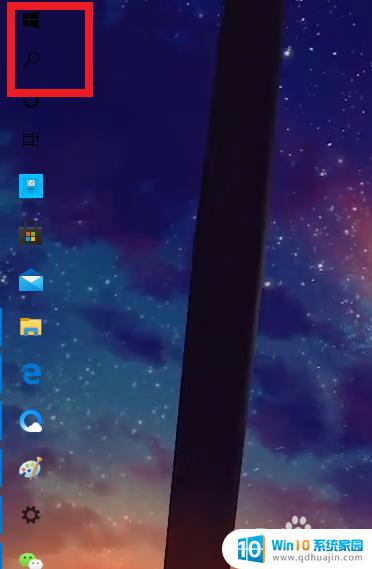
2.在开始菜单的主页面中,我们点击进入设置选项。
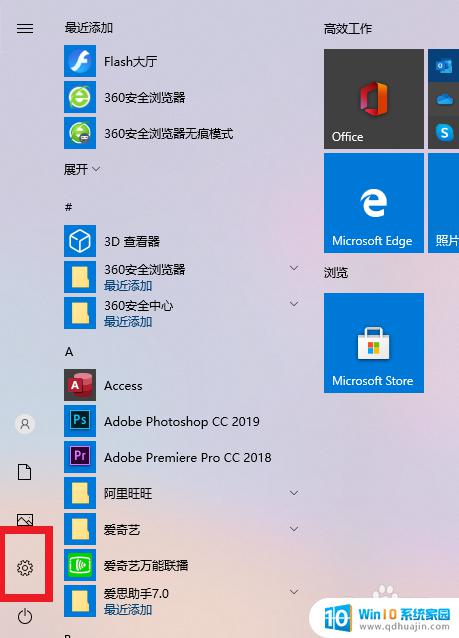
3.进入设置的主页面后,我们选择进入系统选项。
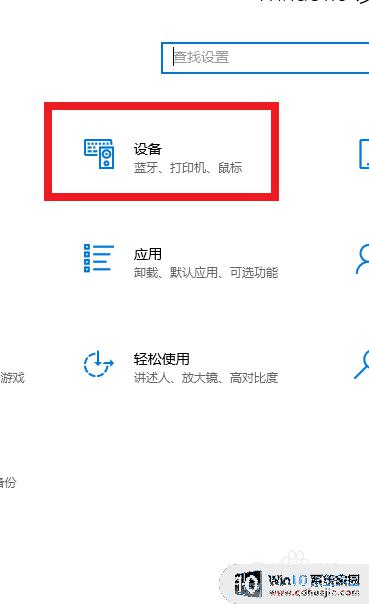
4.在系统的主界面中,强吩盆我们选择歌夏进入电源和睡眠选项。
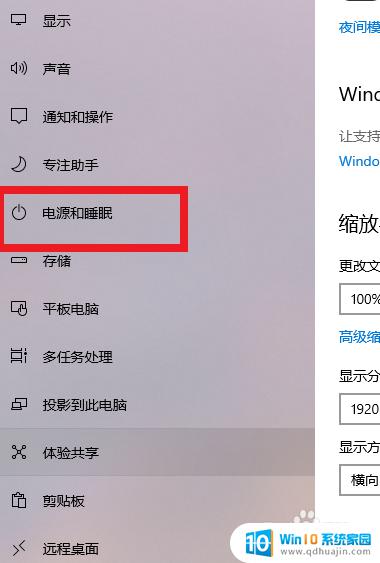
5.在电源和睡眠的主页面中,我们点击进入屏幕时间。
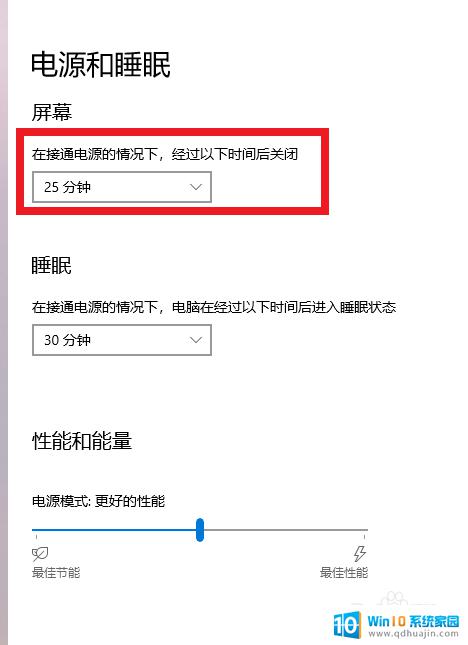
6.如图,在此页面中。我们选择自己需要的灭屏时间即可。
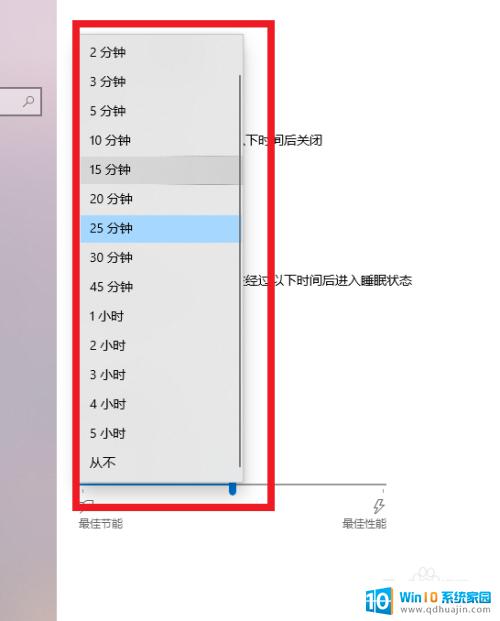
合理有效地设置电脑屏幕熄灭时间对于保护眼睛和节省电源都非常重要。我们应该根据自己的使用习惯和实际需求来设置屏幕熄灭时间,避免长时间使用电脑而导致眼睛疲劳和身体不适,也为环保做出我们的贡献。





